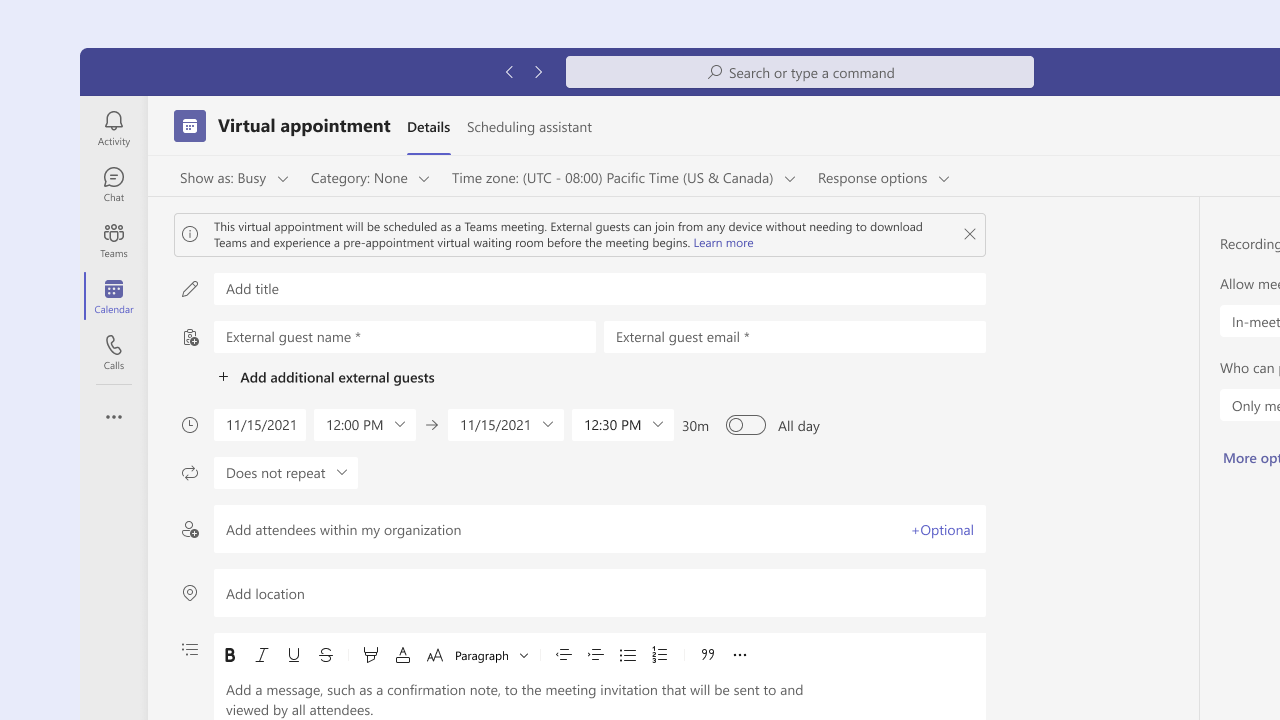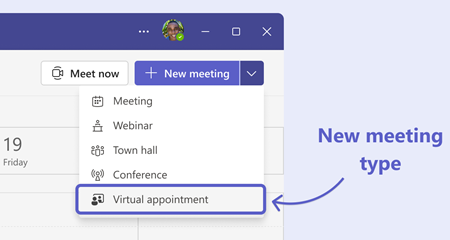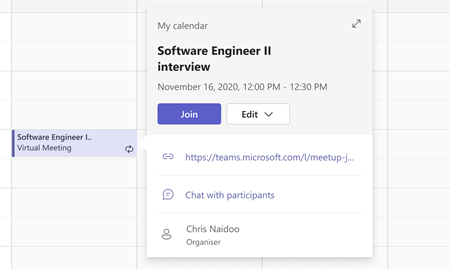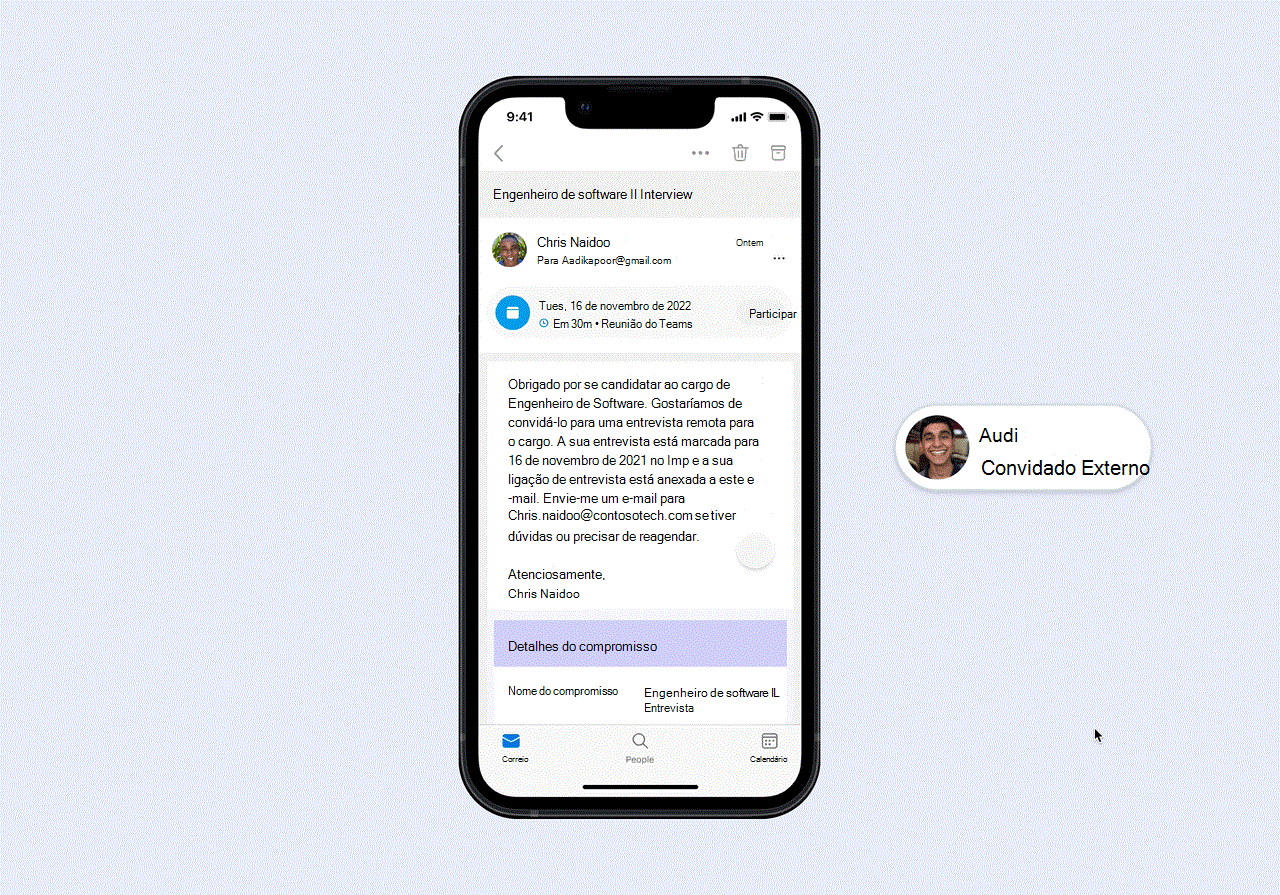O Compromisso Virtual é um novo tipo de reunião no Microsoft Teams que lhe permite ligar-se facilmente a alguém fora da sua organização, proporcionando-lhe uma experiência fácil de utilizar do início ao fim. Este tipo de reunião é ótimo para coisas como entrevistas, sessões de orientação ou muitos tipos de reuniões de clientes em serviços financeiros, de retalho, de cuidados de saúde e de outros serviços.
Agendar um Compromisso Virtual
-
Abra o seu calendário do Teams.
Nota: Atualmente, este tipo de reunião só está disponível no Teams.
-
Selecione o menu pendente junto a Nova reunião.
-
Selecione Compromisso virtual.
-
O formulário de agendamento do Teams do compromisso virtual será apresentado e pode preenchê-lo conforme quiser, mas é importante ter algumas opções em mente:
-
Adicione todas as pessoas, como um cliente ou cliente, fora da sua organização ao campo Convidado Externo para que recebam uma experiência personalizada de participação em reuniões ponto a ponto.
-
Inclua outros participantes internos na sua organização que devem ser incluídos no compromisso.
-
Adicione uma descrição da reunião, como uma nota de confirmação e detalhes adicionais do compromisso, que serão enviados a todos os participantes, incluindo convidados externos.
-
Se tiver uma licença de Teams Premium, pode enviar notificações por SMS a convidados externos. Receberão mensagens sms de confirmação, atualização e lembrete de compromisso que incluem a data e hora do compromisso e a ligação de participação na reunião do Teams. Para saber mais, consulte Enviar notificações sms de convidados externos sobre o Compromisso Virtual.
-
-
Quando terminar, selecione Enviar.
A reunião será adicionada ao calendário do Teams e do Outlook, juntamente com outros eventos. Os participantes convidados na sua organização receberão o convite para reunião, a reunião será apresentada no respetivo calendário e poderão participar no mesmo de forma tão totalmente integrada como qualquer outra reunião do Teams.
Participar numa reunião de Compromisso Virtual como convidado externo
Os clientes e clientes externos à sua organização receberão um convite de reunião personalizado. Como convidado, receberá um convite para reunião de Compromisso Virtual que lhe fornece detalhes sobre o compromisso e informações claras sobre quando ocorre e um botão de participação rápida.
Isto leva a uma experiência de associação fácil de seguir que lhe permite ligar-se rapidamente e participar no seu compromisso online em apenas alguns cliques.
No convite para compromisso, selecione Participar no compromisso como convidado. Pode aderir a partir do seu computador ou a partir do seu dispositivo móvel sem ter de instalar a aplicação Teams.
Nota: Quando um utilizador participa através desta ligação de reunião, participa na reunião como Utilizador Anónimo.
O browser será aberto e terá uma experiência de entrada amigável e entrará numa sala de espera de pré-compromisso para saber que está no local certo. Pode testar se o seu áudio e vídeo estão a funcionar corretamente e, em seguida, o seu compromisso será iniciado em breve.
Opções da reunião
Determinadas opções de reunião do Teams podem não se aplicar a convidados externos convidados para a reunião ou a qualquer utilizador que participe na reunião através do botão Participar no compromisso como convidado no convite para reunião. As opções de reunião que serão suportadas para a participação de convidados são:
-
Quem pode ignorar a sala de espera (Todos são a única definição que permitirá que convidados externos ignorem a sala de espera)
-
Escolher co-organizadores
-
Gravar automaticamente
-
Permitir o chat da reunião – Desativado (caso contrário, a definição é apenas In-Meeting)
Todas as outras alterações às opções de reunião não afetarão a experiência de participação de convidados. Para os utilizadores que participem a partir da ligação de reunião do Teams no final do convite por e-mail ou através da participação rápida do calendário do Teams/Outlook, todas as opções de reunião são respeitadas.